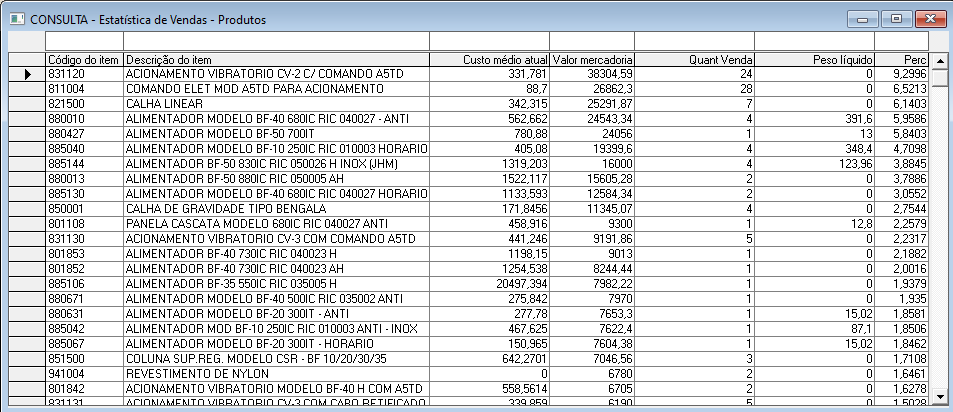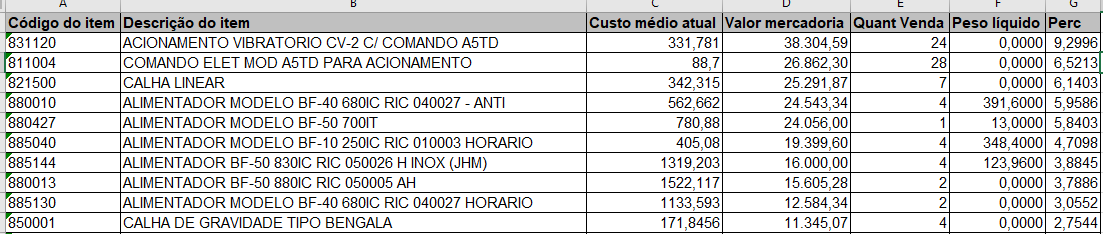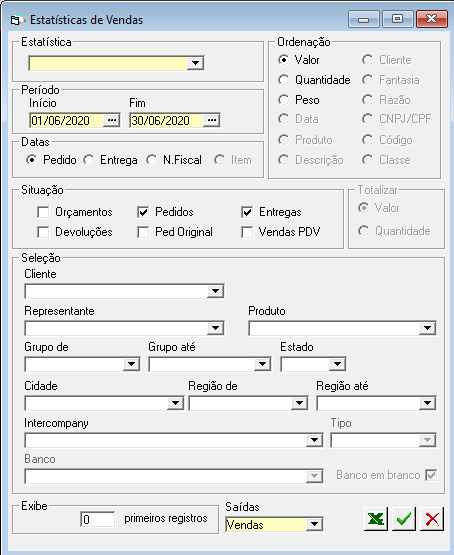
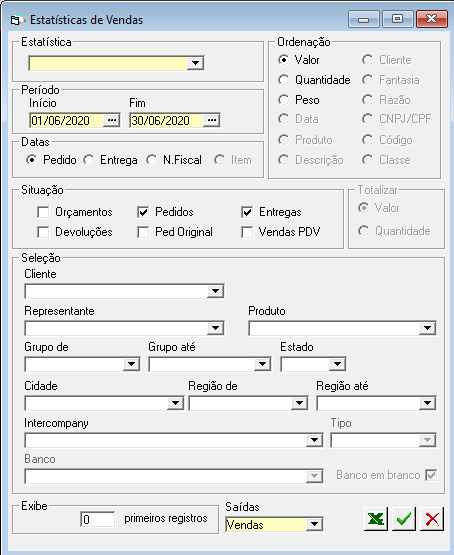
Objetivo - Apresentar as vendas do período em forma de grade, com geração de gráfico opcional
Acesso - Vendas / Vendas / Estatísticas / Vendas
Filtros:
Estatística: Define o modelo da grade gerada pela estatística:
Data, Produtos, Produtos com Imposto, Evolução Produtos, Cliente por VI Item, Cliente por VI Venda, Classes (com ou sem IPI), Evolução Vendas,
Evolução Clientes, Evolução Clientes com Impostos, Evolução Representantes, Prazo de Pagamento, Banco Venda e Objetivo Faturamento.
Nota:
Conforme a opção selecionada, habilita outros filtros para seleção.
Por exemplo:
Datas - Mostra datas, quantidades, valores e pesos
Produtos - Mostra os custos, valores, quantidades, pesos e percentual dos valores vendidos .
Período:
Inicio / Fim: Início e fim do período de vendas para a pesquisa.
Data: Permite selecionar pela data do Pedido, ou Entrega, da Nota Fiscal ou Item.
Ordenação: Permite ordenar a grade por Valor, Quantidade, Peso, Data, Produto, Descrição, Cliente, Fantasia, Razão, CNPJ/CPF, Código e Classe.
Nota:
A ordenação é habilitada em função da opção de filtro selecionada.
Situação: Opções para seleção da posição (status) de vendas.
O=Orçamento, P=Pedido, E=Entrega, D=Devolução
e I=Pedidos Originais
Estes códigos são apresentados na coluna Sit do relatório.
Permite selecionar:
Clientes, Representante, Produto, Grupo de estoque - inicial e final, Estado, Cidade, Regiões - de / ate, Intercompany (empresa do mesmo grupo)- Sem Intercompany ou Somente Intercompany, Holding (ativo somente para Estatística de Produtos)
Tipo (nacional ou exportação), Bancos, ou quando em branco estes campos apresenta todos os existentes.
Banco em Branco: Quando marcado exibe pedido de vendas com o banco em branco.
Exibe: Número de registros que devem ser exibidos
Saídas: Selecionar venda, remessa ou todas.
Nota:
O para Pedidos de Vendas com moeda diferente do padrão, o sistema considera a taxa de conversão do Pedido de Venda e não da Cotação de moedas.
Botões
![]() Gera
o Relatório em Planilha de Excel.
Gera
o Relatório em Planilha de Excel.
![]() Prossegue a
operação.
Prossegue a
operação.
![]() Cancela a operação.
Cancela a operação.
Com a confirmação da operação, o resultado da consulta é apresentado em forma de grade. Ao fazer filtros na grade gerada o sistema perde os filtros colocados na opção de seleção, caso necessite de mais filtros, gere a consulta em Excel e use os filtros na planilha gerada.
Modelo Grade
Após a confirmação, o resultado da consulta é apresentado em forma de grade, que pode ser editada como nos exemplos abaixo: